DDR爱好者之家 Design By 杰米
这也是教程的重点制作部分,大致完成火焰部分的制作以后整体调整渲染一下颜色,再加上一些飞溅的火花等装饰即可。
最终效果

1、首先用photoshop打开人物素材,双击“背景”图层,使它变为可编辑的状态。接下面你可以使用钢笔工具或通道面板把天空抠出来,如图所示。


2、在“背景”图层下创建一个新图层,填充天空的蓝色,如图所示。

3、打开“云1”素材,粘贴到人物素材的背景图层下,并使用自由变换调整它的大小,如图所示。


4、使用柔角笔刷的橡皮擦,擦除“云1”图层的边沿,不必太精确,如图所示。

5、执行“图像—调整—色相/饱和度”,设置云的颜色。勾选“颜色”,设置参考下图。

6、下面打开“云2”素材,粘贴到云1图层的上面,如图所示。


7、下面我们要重复前面的步骤,去除背景和使用色相/饱和度着色,如图所示。
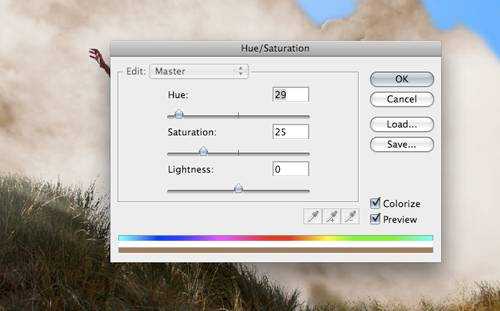
8、设置图层的混合模式为叠加,如图所示。

上一页12 下一页 阅读全文
最终效果

1、首先用photoshop打开人物素材,双击“背景”图层,使它变为可编辑的状态。接下面你可以使用钢笔工具或通道面板把天空抠出来,如图所示。


2、在“背景”图层下创建一个新图层,填充天空的蓝色,如图所示。

3、打开“云1”素材,粘贴到人物素材的背景图层下,并使用自由变换调整它的大小,如图所示。


4、使用柔角笔刷的橡皮擦,擦除“云1”图层的边沿,不必太精确,如图所示。

5、执行“图像—调整—色相/饱和度”,设置云的颜色。勾选“颜色”,设置参考下图。

6、下面打开“云2”素材,粘贴到云1图层的上面,如图所示。


7、下面我们要重复前面的步骤,去除背景和使用色相/饱和度着色,如图所示。
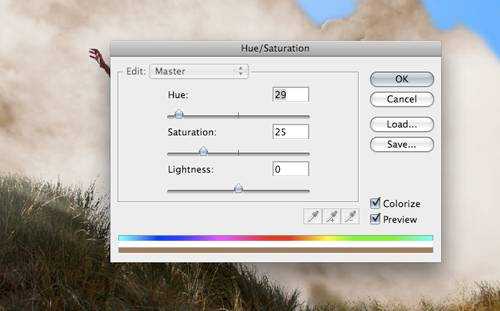
8、设置图层的混合模式为叠加,如图所示。

上一页12 下一页 阅读全文
DDR爱好者之家 Design By 杰米
广告合作:本站广告合作请联系QQ:858582 申请时备注:广告合作(否则不回)
免责声明:本站资源来自互联网收集,仅供用于学习和交流,请遵循相关法律法规,本站一切资源不代表本站立场,如有侵权、后门、不妥请联系本站删除!
免责声明:本站资源来自互联网收集,仅供用于学习和交流,请遵循相关法律法规,本站一切资源不代表本站立场,如有侵权、后门、不妥请联系本站删除!
DDR爱好者之家 Design By 杰米
暂无评论...
更新日志
2025年02月19日
2025年02月19日
- 小骆驼-《草原狼2(蓝光CD)》[原抓WAV+CUE]
- 群星《欢迎来到我身边 电影原声专辑》[320K/MP3][105.02MB]
- 群星《欢迎来到我身边 电影原声专辑》[FLAC/分轨][480.9MB]
- 雷婷《梦里蓝天HQⅡ》 2023头版限量编号低速原抓[WAV+CUE][463M]
- 群星《2024好听新歌42》AI调整音效【WAV分轨】
- 王思雨-《思念陪着鸿雁飞》WAV
- 王思雨《喜马拉雅HQ》头版限量编号[WAV+CUE]
- 李健《无时无刻》[WAV+CUE][590M]
- 陈奕迅《酝酿》[WAV分轨][502M]
- 卓依婷《化蝶》2CD[WAV+CUE][1.1G]
- 群星《吉他王(黑胶CD)》[WAV+CUE]
- 齐秦《穿乐(穿越)》[WAV+CUE]
- 发烧珍品《数位CD音响测试-动向效果(九)》【WAV+CUE】
- 邝美云《邝美云精装歌集》[DSF][1.6G]
- 吕方《爱一回伤一回》[WAV+CUE][454M]
